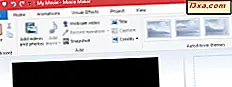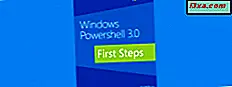Det finnes hundrevis av forskjellige typer filer på datamaskinen din, inkludert bilder, videoer, musikk, tekstdokumenter, kjørbare applikasjoner og mye mer. Hver fil lagrer forskjellig informasjon på forskjellige måter og kan kun åpnes av enkelte programmer. Windows tar den potensielle forvirringen ut av dette systemet ved å knytte bestemte programmer med bestemte filtyper rett ut av boksen. Selv om standardforeningene dine fungerer for de fleste apper og programmer, vil du utvilsomt ønske å endre noen når du prøver alternative applikasjoner og finner nye favoritter. Les videre og vi vil vise hvordan du endrer filforeninger i Windows 7 og Windows 8.1.
Slik endrer du filforeninger etter program
Den mest effektive måten å endre filforeninger på er å velge et standardprogram. Dette forteller Windows at du vil at et bestemt program skal være tilknyttet alle filtyper det kan håndtere.
For å gjøre dette i Windows 8.1, søk etter "standardprogrammer" på startskjermbildet og klikk eller klikk på "Standardprogrammer".

I Windows 7 kan du søke etter "standardprogrammer" i søkefeltet Start meny og klikk på det riktige søkeresultatet.

Mens søkingen er raskere, kan du også finne riktig vindu i kontrollpanelet : gå til "Programmer -> Standardprogrammer -> Angi standardprogrammer" .

Uansett hvilken versjon av Windows du bruker, er følgende trinn de samme, og vinduet Set Default Programs ser ut og fungerer det samme.
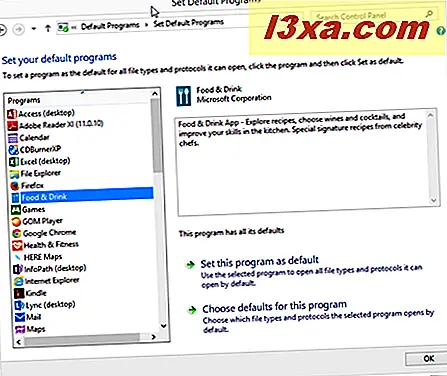
Når du har åpnet vinduet "Angi standardprogrammer", velger du et program eller en app fra listen til venstre i vinduet.

For å gjøre dette programmet eller programmet til standard, og dermed endre filforeningene for alle filtypene, er det utstyrt for å håndtere, klikk eller trykk "Sett dette programmet som standard" på høyre side av vinduet.

Hvis du bare vil endre en bestemt utvidelse, klikker du eller klikker på "Velg standardinnstillinger for dette programmet."
Skjermbildet som åpnes viser en liste over alle filutvidelser som den valgte appen eller programmet kan åpne. Bla gjennom listen og velg filtyper du vil knytte til det valgte programmet. Når du er ferdig, klikk eller trykk på Lagre.
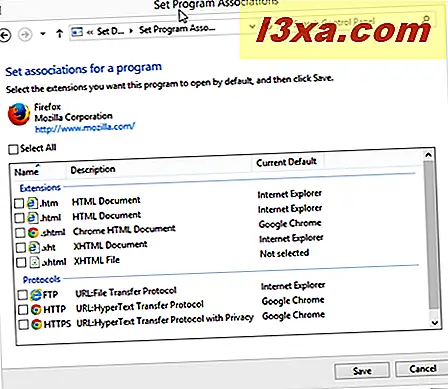
Slik endrer du filforeninger ved hjelp av filutvidelse
Mens forandring av foreninger etter program er effektiv, er det ikke den eneste måten å gjøre jobben på. Du kan også endre filforeninger av filtypenavn.
For å gjøre dette i Windows 8.1, søk etter "filtype" på startskjermbildet, og klikk deretter eller klikk på "Endre filtype som er tilknyttet en filtillegg."

I Windows 7, søk etter "filforening" i Start-menysøkboksen og klikk "Lag en filtype alltid åpen i et bestemt program."

I Windows 7 eller 8.1 kan du finne det samme panelet i kontrollpanelet ved å gå til: "Programmer -> Standardprogrammer -> Tilknytt en filtype eller protokoll med et program" .
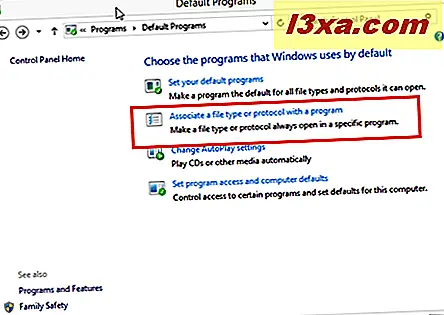
For å endre en filforening, bla gjennom listen over utvidelser for å finne den du vil endre. Velg utvidelsen din og klikk eller klikk på "Endre program."

I Windows 8.1 velger du programmet eller appen fra listen som åpnes. Hvis du ikke ser programmet du vil bruke, klikker du eller klikker på "Flere alternativer".
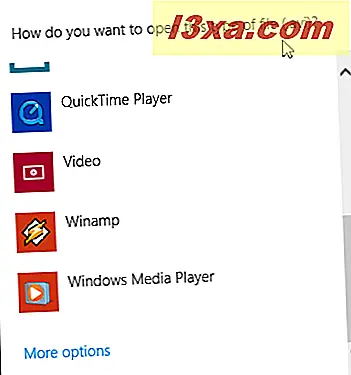
Dette vil utvide listen over programmer og programmer. Hvis du fortsatt ikke ser hva du vil, klikker du eller klikker på "Søk etter en annen app på denne PCen" for å finne programmets kjørbare i Filutforsker .

I Windows 7 er prosedyren omtrent det samme, det ser bare litt annerledes ut. Du kan velge programmet fra vinduet eller klikke på pil ned ved siden av "Andre programmer."

Dette utvider listen over programmer. Hvis du fortsatt ikke ser hva du vil, klikker du eller klikker på Bla gjennom og finner programmets kjørbare i Windows Utforsker .

Klikk på OK når du er ferdig.
Slik åpner du en fil i et ikke-tilknyttet program med eller uten å endre filforeningen
Standardprogrammet ditt vil trolig være det du vil åpne mesteparten av tiden, hvis du ikke hadde endret det nå. Det vil imidlertid være tidspunkter når du vil åpne en fil i et annet program. For eksempel: Mesteparten av tiden vil du ha en ".avi" -fil som skal åpnes i en mediespiller, slik at du kan se den, men noen ganger vil du kanskje åpne den i et videoredigeringsprogram. Følgende prosedyre lar deg åpne et alternativt program og velge om du vil endre filforeningen eller ikke.
Den enkleste måten å gjøre dette på er å finne filen du vil åpne i Filutforskeren . Høyreklikk eller trykk lenge på filnavnet for å åpne en kontekstmeny, velg "Åpne med." Denne menyen er tilgjengelig i både Windows 7 og Windows 8.1.

I Windows 8.1 finner du samme "Åpne med" -menyen på File Explorer- båndgrensesnittet. Velg Hjem- fanen og klikk på nedpilen i åpne boksen.
Uansett hvordan du kommer til menyen, hvis programmet vises i listen og du klikker på det, endrer du ikke filforeningen. Hvis du vil velge et program som ikke er på listen, eller du vil endre filforeningen, klikker du eller klikker på "Velg standardprogram."

I Windows 8.1 får du deg til samme liste som vist i forrige avsnitt. Den eneste endringen er inkluderingen av en ny boks øverst. Hvis du vil at det valgte programmet eller programmet skal være den nye standard for filens utvidelser, velger du «Bruk denne appen for alle ### filer». Hvis du bare vil åpne appen eller programmet, fjerner du avkrysningsboksen.

I likhet med Windows 8.1, er Windows 7s programvalgsskjerm det samme som før med tillegg av avmerkingsboksen. Denne gangen finner du det i bunnen av vinduet. Velg ditt valg og klikk OK.

Slik endrer du filforbindelser ved hjelp av en fils Egenskaper Dialog
Selv om vi har dekket de vanligste måtene for å endre en filforening, er det en ekstra mulighet som kan vise seg å være nyttig i ulike situasjoner.
Høyreklikk eller trykk og hold en fil i File / Windows Utforsker og klikk eller klikk på Egenskaper i Windows 7 eller 8.1.

I Windows 8.1 kan du også velge å velge en fil og klikke eller trykke på Egenskaper i Åpne- delen fra Hjem- fanen.

Når du er i dialogboksen Egenskaper, klikker du eller trykker på Endre fra kategorien Generelt . Dette åpner programvalgvinduet du har sett i tidligere seksjoner.

I Windows 8.1 velger du ganske enkelt det nye standardprogrammet eller programmet fra listen.

I Windows 7, velg ditt valg og klikk OK .

Konklusjon
Nå som vi har tatt mysteriet ut av å endre filforeninger, burde du ikke ha problemer med å velge hvilke programmer som åpner hvilke filer. Pass på at du velger programmet du bruker mest for å gjøre ting mer effektivt, men ikke bekymre deg for mye, da du alltid kan velge programmet fra File / Windows Explorer .
Hvis du har flere spørsmål om filforeninger i Windows 7 eller Windows 8.1, kan du ikke legge dem i kommentarene nedenfor.